Que vous ne la connaissiez que de nom ou qu’elle vous serve au quotidien, la sauvegarde iCloud a changé notre façon d’utiliser les produits Apple, et plus généralement les outils informatique. On nous bassine avec le « cloud » depuis quelques années maintenant et iCloud en est, selon moi, la concrétisation la plus réussie pour le grand publique.
Intégré depuis iOS 5 (si je ne dis pas de bêtise) dans nos iDevice, iCloud est aujourd’hui un système complet, mature et très utile. Cependant, je constate régulièrement auprès de clients que son fonctionnement est parfois un peu obscur. Voici quelques éclaircissements sur le système de sauvegarde de Cloud de la Pomme.
Comment fonctionne iCloud ?
iCloud, digne remplacement de mobileMe fonctionne de manière externalisée sur Internet. Il vous suffit de renseigner votre compte iTunes en tant que compte iCloud dans les préférences de votre Mac ou de votre périphérique IOS pour débuter la synchronisation de façon automatique de vos données numériques. Il est le point culminant de l’écosystème Apple et justifie à lui seul le fait de posséder plusieurs produits de la Pomme (même si le dashboard iCloud est aussi disponible sur Windows).
Parmis ces éléments, vous trouverez sur vos iPhone/iPod touch et iPad, la possibilité de sauvegarder complètement vos données numériques sur iCloud. Cette sauvegarde se fait de manière automatique lorsque le périphérique iOS est connecté à Internet en Wi-Fi, verrouillé et branché sur une prise de courant. Sachez que vous pouvez aussi forcer la sauvegarde en touchant « Sauvegarder maintenant » dans les réglables de la sauvegarde iCloud.
La présentation d’iCloud selon Apple :
Où que vous soyez. Automatiquement. Avec iCloud, l’idéal devient une réalité. Ainsi, lorsque vous achèterez une chanson, vous n’aurez pas besoin de la télécharger encore et encore pour en profiter sur plusieurs appareils. Ni de vous inquiéter qu’un document ne contienne pas vos dernières modifications. Ni de transférer vos photos. iCloud s’occupe de tout à votre place. Tout simplement.
Quelles Applications sont enrichies par iCloud ?
Je le disais, iCloud est aujourd’hui un système mature. Il ne se contente pas de sauvegarder/synchroniser vos contacts et vos calendriers. Voici les applications enrichies par iCloud :
Que coûte iCloud ?
La sauvegarde iCloud est une fonctionnalité gratuite d’OS X et d’iOS pour une limite initiale de 5Go de stockage. Cette espace de stockage peut ensuite être augmentée ou diminuée par un abonnement annuel.
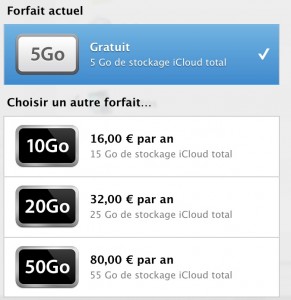
Les prix des formules iCloud
Quels éléments de la sauvegarde iCloud prennent réellement de la place dans vos 5 GO de stockage gratuits ?
C’est le point, souvent obscur de la sauvegarde d’iCloud pour de nombreuses personnes. Grâce à ce petit tableau, vous devriez être en mesure de mieux comprendre les éléments importants de la sauvegarde iCloud pour savoir si vous devez acheter du stockage en ligne chez Apple ou non.
| Stockage illimité | Dans les 5 Go de stockage |
|---|---|
| Données personnelles Signets Notes Achats de musiques Achat de films Achat de séries TV Livres de l’iBook Store |
Données des Apps Sonneries Photos et vidéos de la pellicule Messagerie vocale visuelle iMessage, SMS, MMS Réglages de l’appareil Organisation de l’écran d’accueil Documents Mails iCloud |
Pour terminer, comme d’habitude, plus d’infos chez Apple.
Bonne journée !
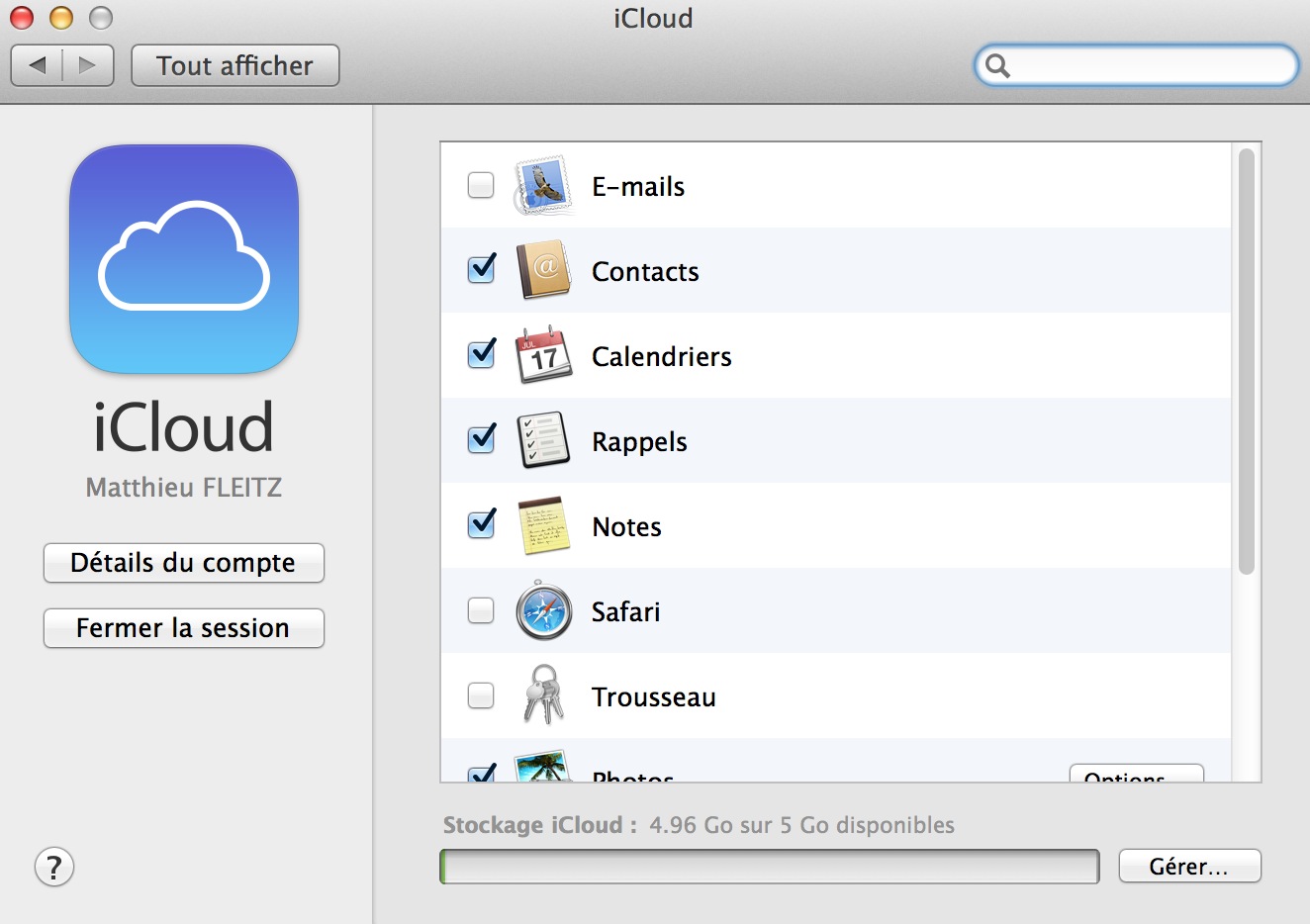
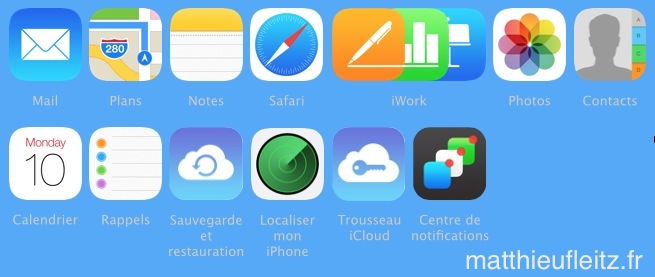

2 commentaires
Robert · 28 janvier 2015 à 10 h 49 min
Bonjour Matthieu,
je viens de decouvrir le monde Mac avec l’achats d’un Macbook Air 2014, avec le systheme d’exploitation Yosemite, (une mise a jour faite hier soir 10.10.2) je n’ai donc pas connu les versions precedente, par contre je trouve que iCloud est une très bonne solution, elle facilite bien des choses, et la synchronisation avec mon iPhone 5S ce déroule a merveille. A vrai dire j’étais un peu retissent de toquer des donnée confidentielles sur un serveur, quand on entend tout ce qu’il se passe au sujet des piratages des donnée confidencielles il est normal que on se méfie un peu, mais la sécurité en deux étapes et le faite de recevoir un code sur mon iPhone pour acceder à iCloud m’on rassurée et j’ai fait le pas.
En tout cas je suis satisfait des services proposée et surtout un gain de temps considérable.
Merci pour votre tutoriel, le faite de savoir que vous appréciez iCloud me rassure d’avantage.
Cordialement Robert
matthieu · 2 février 2015 à 1 h 17 min
iCloud est en effet une solution très intéressante. Comme tous les outils informatiques il faut l’utiliser avec précaution :
– Mot de passe fort avec au moins 10 caractères, des lettres en minuscules + majuscules, chiffres et caractères spéciaux
– Ne jamais donner ou noter son mot de passe où que ce soit
– Multiplier les sauvegardes de données sur différent support : Externe local + Externe en ligne, Time Machine par exemple.